Как выделить сразу несколько блоков текста в Firefox
При работе с большими объемами текстов бывает полезно иметь под рукой возможность выделить сразу несколько блоков, чтобы затем перенести их в другой документ. К сожалению, текстовых редактор и практически все браузеры делать такие вещи не умеют. А вот в Firefox такая возможность имеется. Что особенно интересно, так это то, что эта особенность есть ни что иное как ошибка, которая была обнаружена в браузере еще в далеком 2005 году и до сих пор не получившая исправления. Вполне вероятно, что она может перерасти в полноценную возможность, когда у разработчиков дойдут до нее руки.
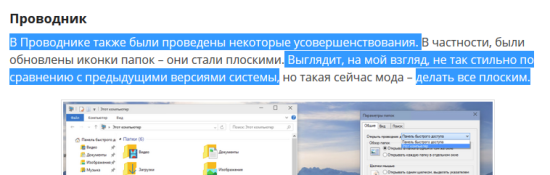
Как эта штука работает? А очень просто. Чтобы выделить несколько блоков текста мышкой, надо зажать кнопку Ctrl и последовательно выделить необходимые куски текста в разных частях страницы. После чего нажать Ctrl-C для сохранения выделенных блоков в буфер обмена, а затем использовать Ctrl-V для вставки скопированных данных в текстовый редактор.
Из недочетов данной «полезной ошибки» можно отметить лишь не очень удобную вставку текста – он вставляется одной строкой. То есть все элементы, которые были выделены ранее на странице, вставляются в виде длинной строки. Потому при выделении текста очень важно обратить внимание на то, чтобы в конце (или начале) каждого нового блока захватывался дополнительный пробел. Это исключит «слипание» двух слов между собой в двух соседних блоках при вставке.
При выделении текста стоит помнить еще одну очень важную особенность, которая может повлиять на весь выделенный ранее текст. В Firefox нельзя выделять текст в обратном порядке, необходимо идти строго от начала страницы в ее конец, выделяя текст от первого символа к последнему. В противном случае все выделенные ранее блоки пропадают.
Надеюсь, данная штука вам поможет в повседневной работе с браузером. Если знаете еще какие-то особенности, то расскажите о них в комментариях ниже.
Понравилась статья? Поделитесь!